我们知道PS是日常使用的图片处理软件,那么你知道如何快速的更换天空为晚霞夕阳的效果么?通过以下步骤你就会知道如何制作!
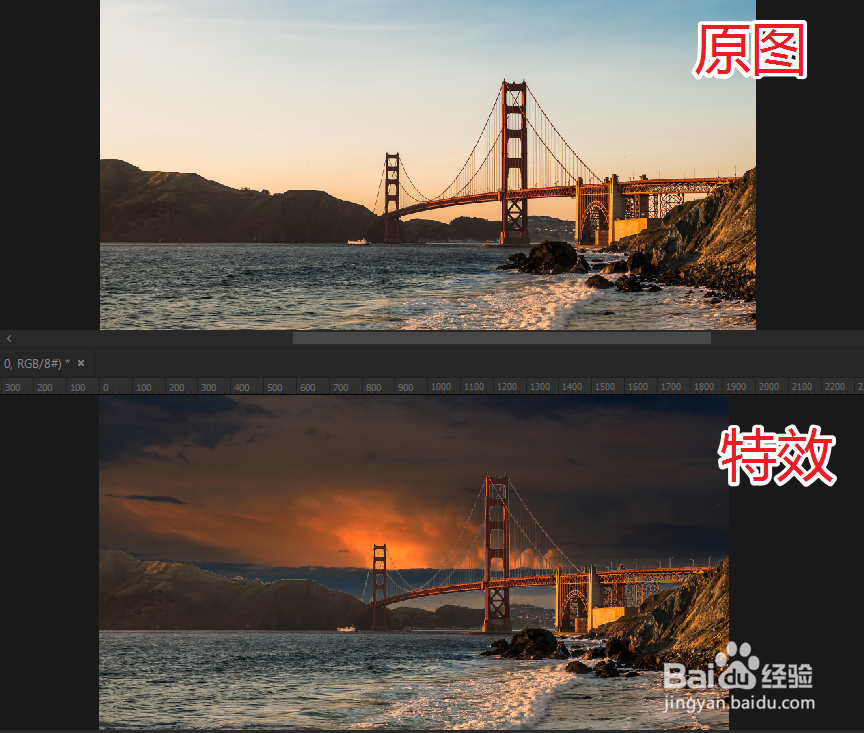
工具/原料
Photoshop CC
抠好的前景
晚霞素材
一、将晚霞天空添加到画面
1、打开已经抠好的背景文件,我们需要为其添加新的天空。
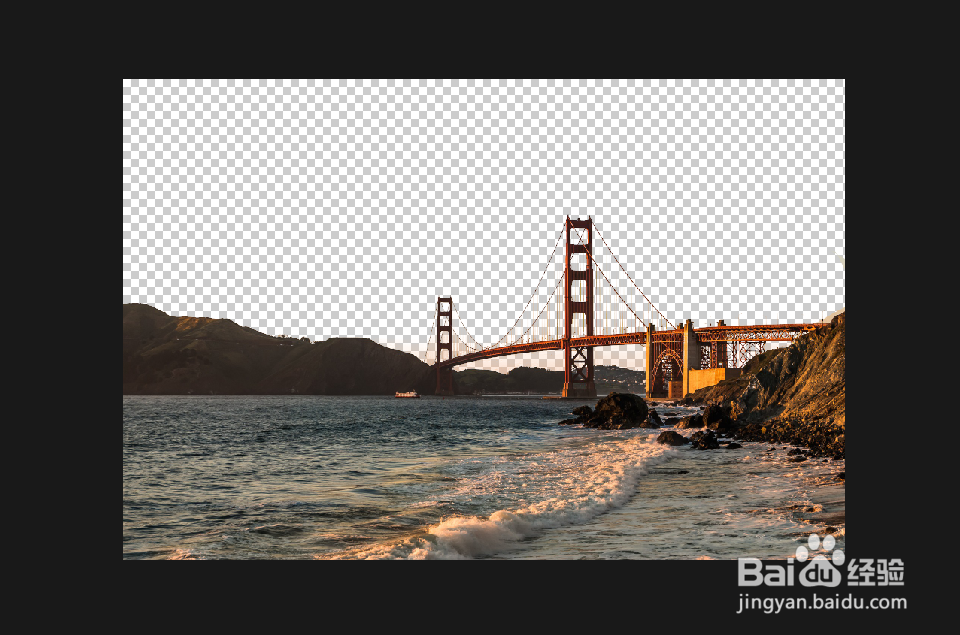
2、将晚霞素材打开,将其拉到我们的目标文档内。
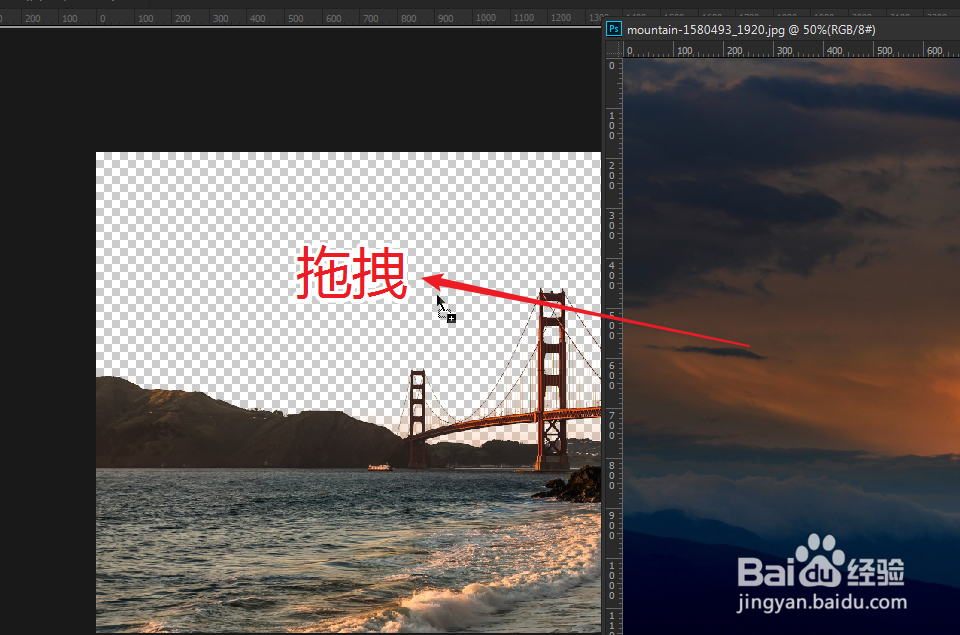
3、将晚霞素材移动画面的最底层,以使其作为天空背景。

二、擦除抠图残留的区域
1、将我们右侧残留的区域,通过黑色画笔快速清除掉。

2、此时我们的天空虽更换完成,但发现其出现很不自然的白边。

三、处理白边完成合成
1、创建一个新的图层,将其命名为去色。

2、右击新建立的去色层,选择创建剪贴蒙版。
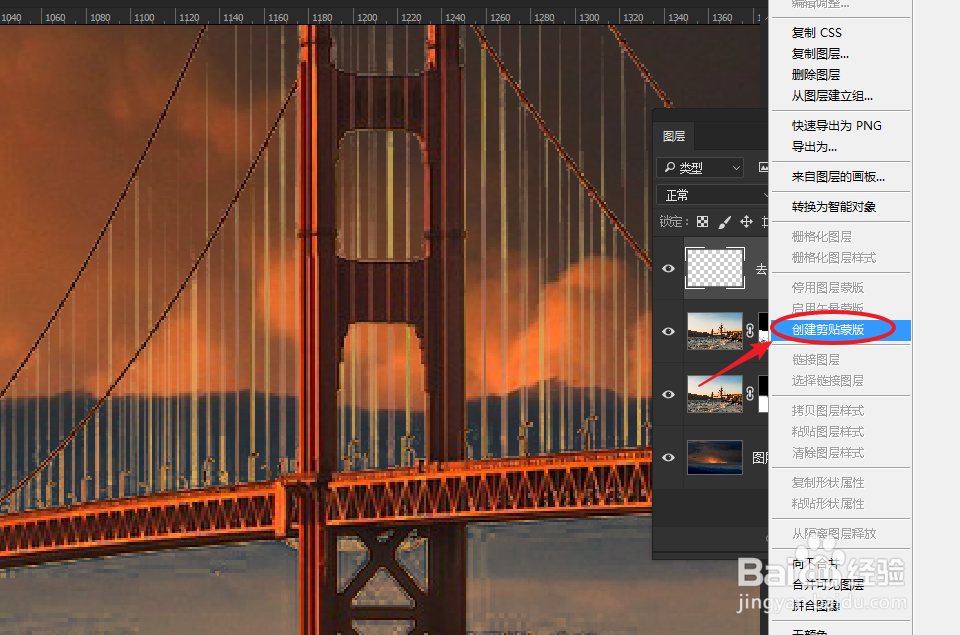
3、选择去色层,设定前景颜色为灰色,通过画笔工具涂抹不自然的白边。注:如果擦除过了,使用橡皮擦擦掉重新来过即可!

4、通过同样的方法,将画面上的白边全部清除。

5、擦除掉所有白边,画面看起来就会比较自然啦!
